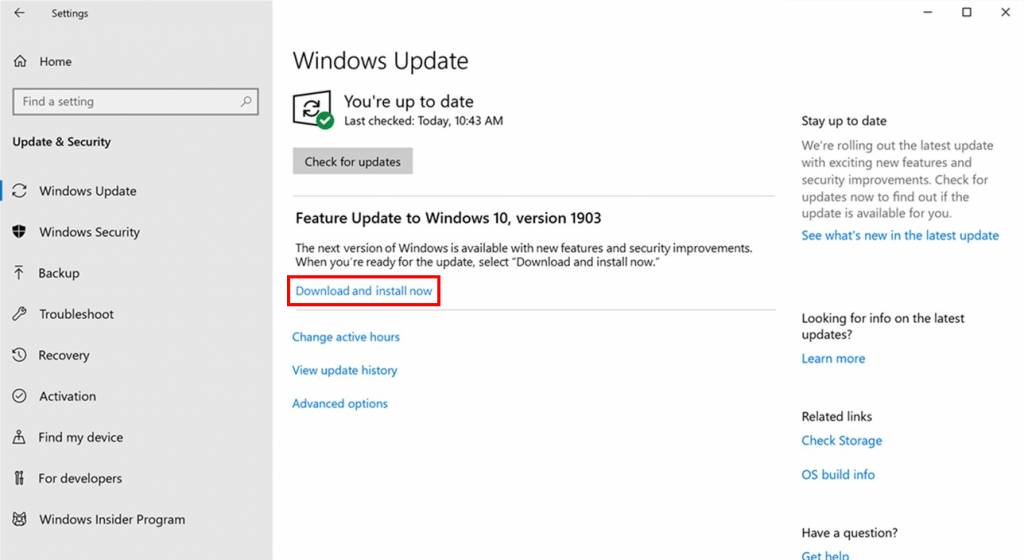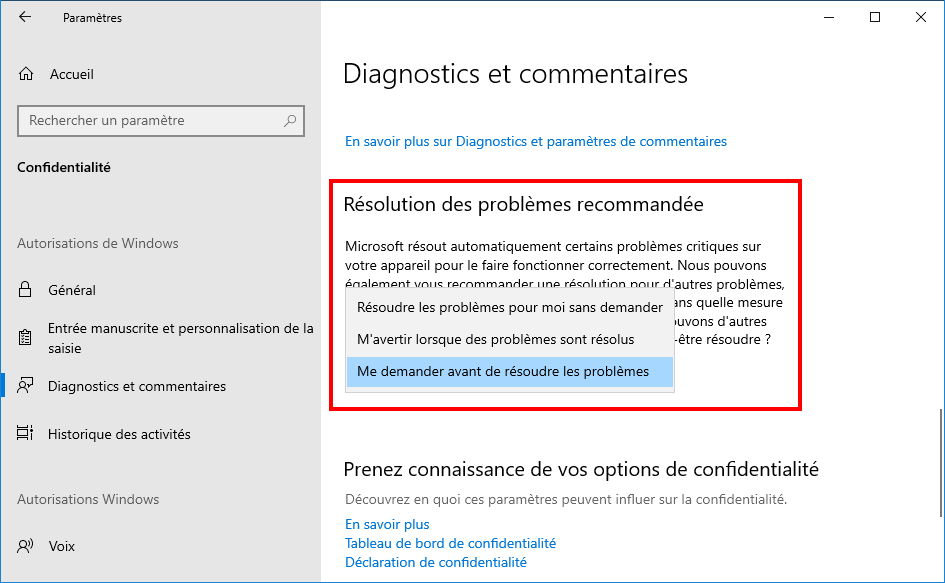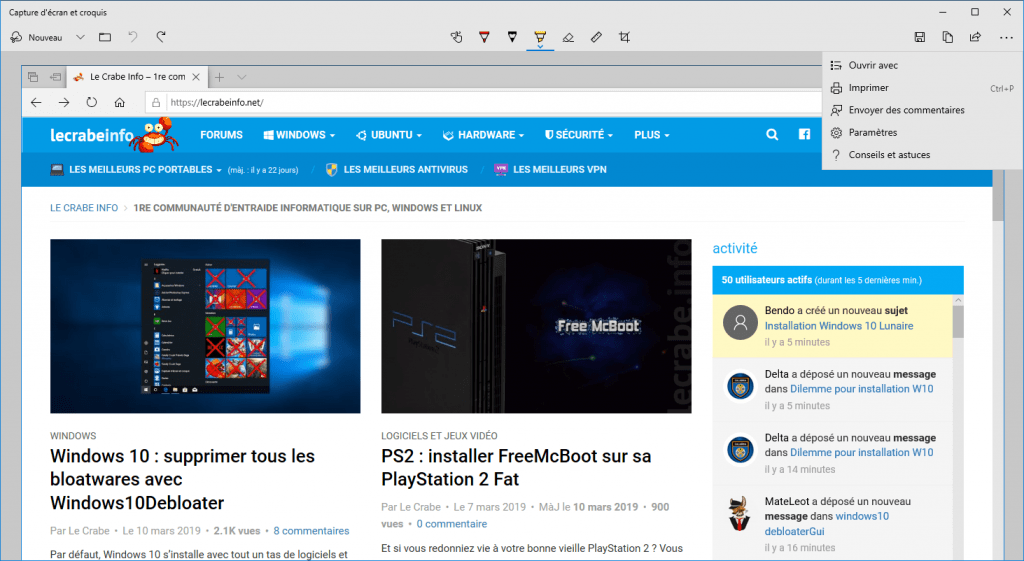¡La nueva gran actualización para Windows 10 llegará pronto! En unas pocas semanas, Windows 10 1903 (nombre en clave: 19H1 ) estará disponible para todos los usuarios del último sistema operativo de Microsoft. Apodado «Que 2019 Update» es la 7 ª actualización de características de Windows 10.
Como de costumbre, ¿qué tal una pequeña visita guiada ? No siempre es fácil conocer todos los cambios que trae una actualización de funciones, por lo que les ofrezco una descripción general de las principales funciones nuevas de esta actualización de mayo de 2019 .
Antes de comenzar, aquí hay un resumen rápido de todas las actualizaciones de funciones de Windows 10 desde su lanzamiento el 29 de julio de 2015:
| Versión | Construir | Nombre clave | nombre completo | Fecha de lanzamiento |
|---|---|---|---|---|
| 21H1 | 19043 | 21H1 | Windows 10 21H1 | Mayo de 2021 |
| 20H2 | 19042 | 20H2 | Windows 10 20H2 | 21 de octubre de 2020 |
| 2004 | 19041 | 20H1 | Windows 10 2004 (20H1) | 27 de mayo de 2020 |
| 1909 | 18363 | 19H2 | Windows 10 1909 (19H2) | 12 de noviembre de 2019 |
| 1903 | 18362 | 19H1 | Windows 10 1903 (19H1) | 22 de mayo de 2019 |
| 1809 | 17763 | Redstone 5 | Windows 10 1809 | 2 de octubre de 2018 |
| 1803 | 17134 | Redstone 4 | Windows 10 1803 | 30 de abril de 2018 |
| 1709 | 16299 | Redstone 3 | Windows 10 1709 | 17 de octubre de 2017 |
| 1703 | 15063 | Redstone 2 | Windows 10 1703 | 5 de abril de 2017 |
| 1607 | 14393 | Redstone 1 | Windows 10 1607 | 2 de agosto de 2016 |
| 1511 | 10586 | Umbral 2 | Windows 10 1511 | 10 de noviembre de 2015 |
| 1507 | 10240 | Umbral 1 | – | 29 de julio de 2015 |
Shell de Windows
Temas
- Nuevo tema de luz : el menú de inicio, la barra de tareas, el centro de notificaciones y otros elementos de la interfaz de usuario ahora pueden lucir un diseño claro en lugar del tema oscuro habitual .
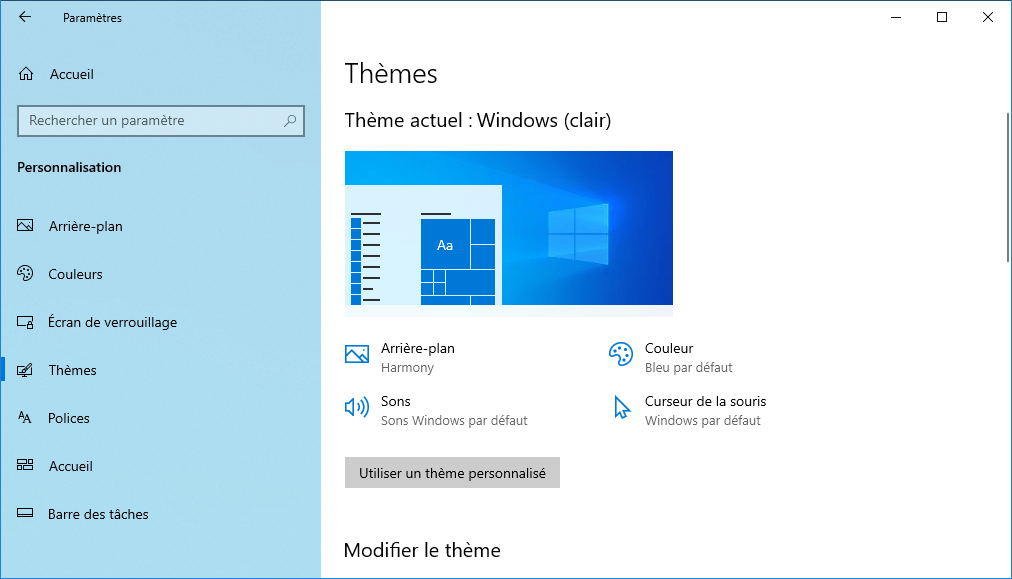 Windows 10 también viene con un nuevo fondo de pantalla predeterminado en colores de tema claro.
Windows 10 también viene con un nuevo fondo de pantalla predeterminado en colores de tema claro. 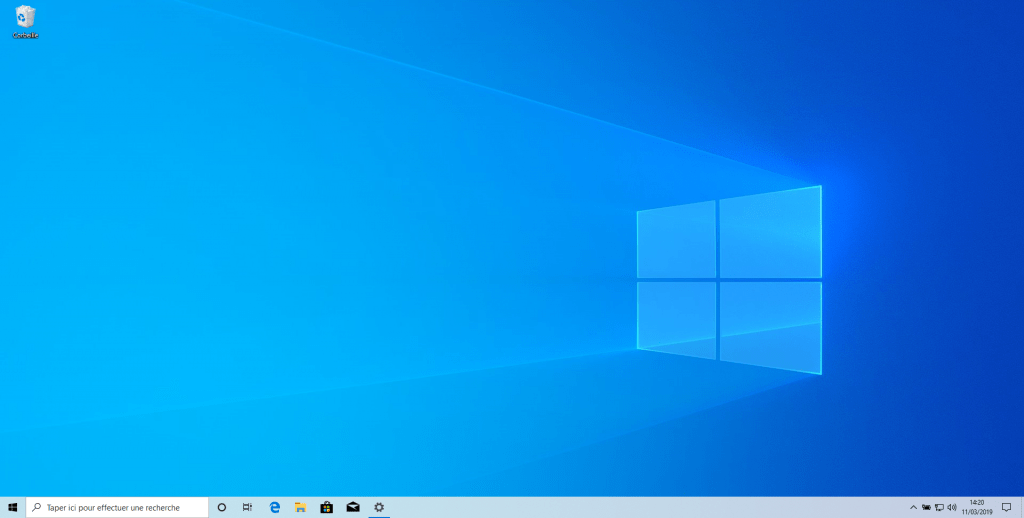 Los usuarios de Windows 10 Home tendrán habilitado el modo Borrar de forma predeterminada después de una instalación limpia. Los de Windows 10 Professional y Enterprise seguirán teniendo el modo oscuro por defecto.
Los usuarios de Windows 10 Home tendrán habilitado el modo Borrar de forma predeterminada después de una instalación limpia. Los de Windows 10 Professional y Enterprise seguirán teniendo el modo oscuro por defecto.
Menu de inicio
- Menú de inicio iluminado : durante una nueva instalación de Windows 10, el menú de inicio estará menos desordenado de lo habitual. Una columna y menos aplicaciones ancladas.
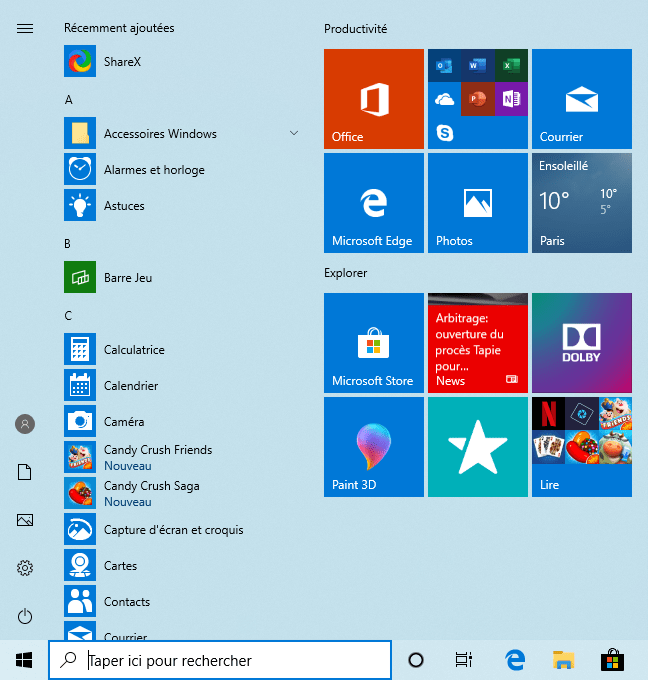
- Separar grupo del menú Inicio : ya no es necesario eliminar las miniaturas una por una para eliminar un grupo de miniaturas. Un simple clic derecho ahora es suficiente para eliminar un grupo de miniaturas.
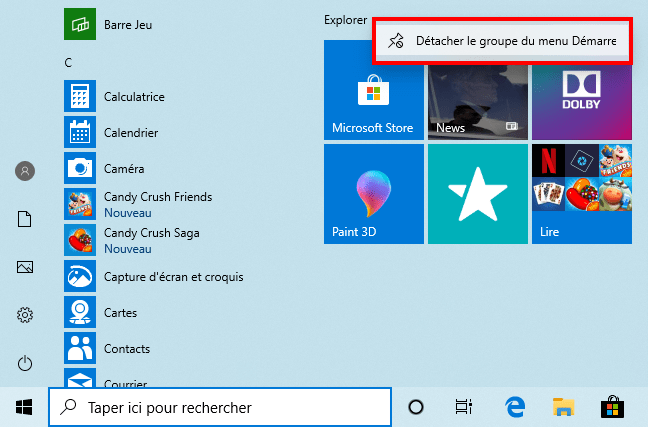
Investigar
- Separación de Cortana y la barra de búsqueda : la barra de búsqueda se separa de Cortana y ahora funciona como un cuadro de búsqueda clásico.
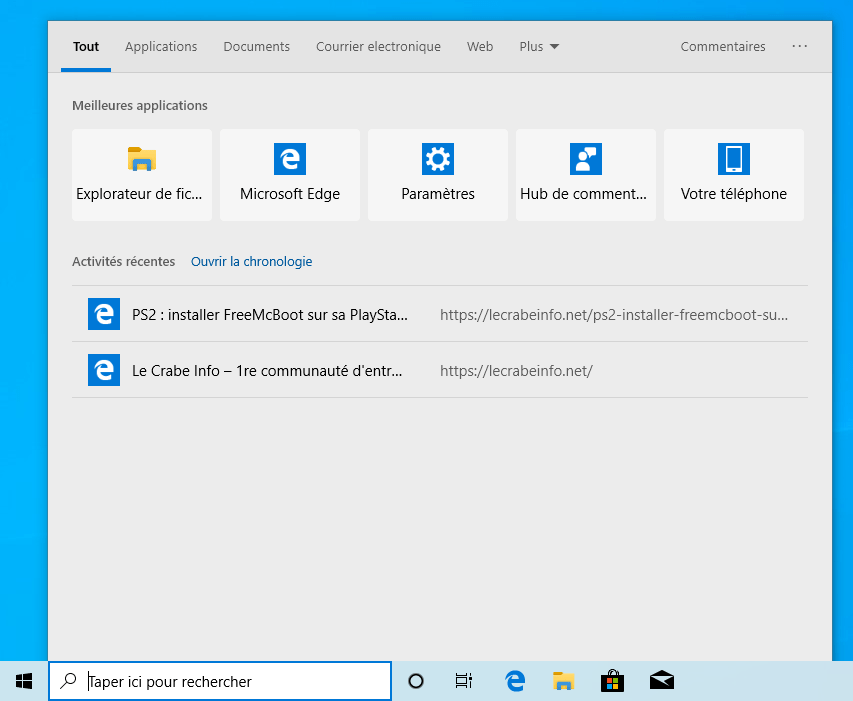 La interfaz del cuadro de búsqueda también tiene una interfaz completamente nueva con diferentes pestañas: Todo, Aplicaciones, Documentos, Correo electrónico, Web, Más (contiene Carpetas, Música, Configuración, Personas, Fotos y Videos) y Opciones. Indexación.
La interfaz del cuadro de búsqueda también tiene una interfaz completamente nueva con diferentes pestañas: Todo, Aplicaciones, Documentos, Correo electrónico, Web, Más (contiene Carpetas, Música, Configuración, Personas, Fotos y Videos) y Opciones. Indexación.
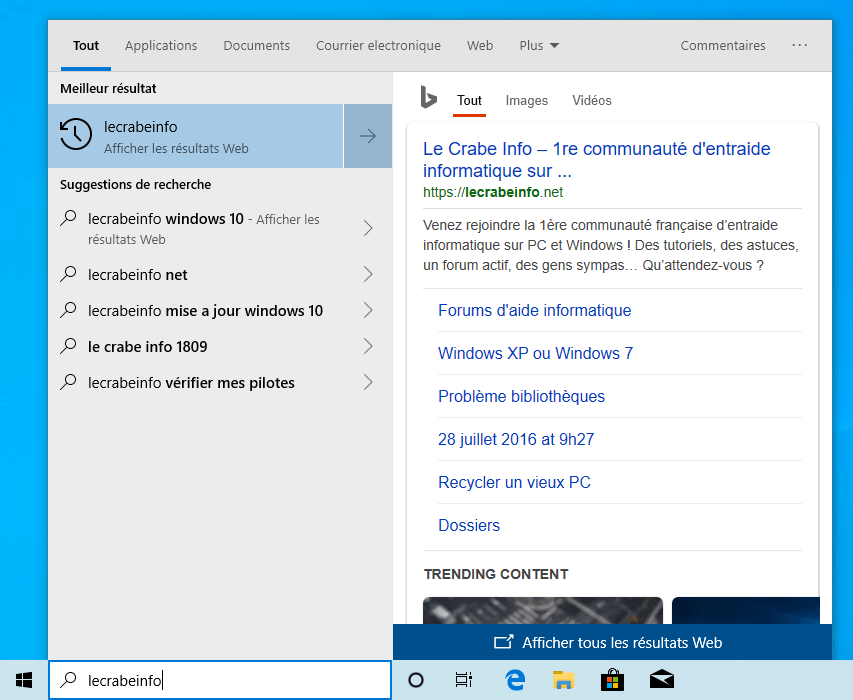
- Búsqueda más extensa : la barra de búsqueda finalmente le permite buscar archivos en cualquier lugar de la PC. En versiones anteriores, Windows 10 solo buscaba bibliotecas (documentos, descargas, música, imágenes, videos y escritorio).
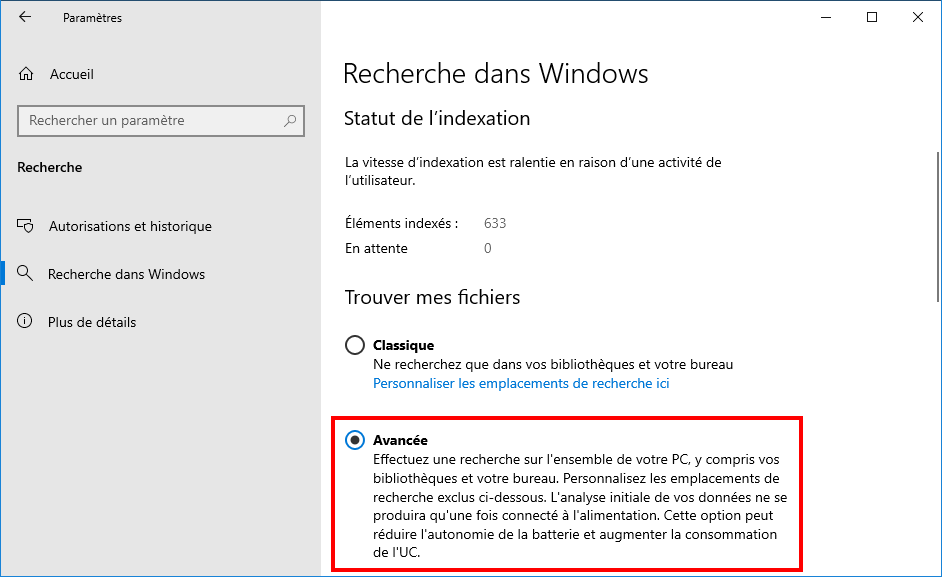 Para que el indexador realice una búsqueda en toda la PC, vaya a Configuración > Buscar > Buscar en Windows y seleccione Avanzado . También puede elegir carpetas para excluir de la búsqueda.
Para que el indexador realice una búsqueda en toda la PC, vaya a Configuración > Buscar > Buscar en Windows y seleccione Avanzado . También puede elegir carpetas para excluir de la búsqueda.
Centro de notificaciones
- Acciones rápidas : ahora es posible modificar acciones rápidas directamente en el Centro de notificaciones.
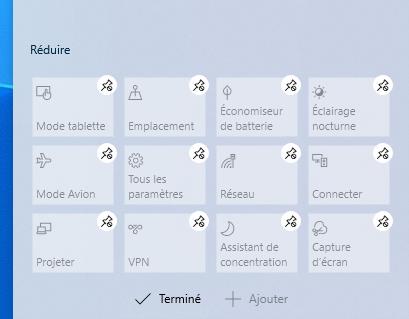
- Brillo : un nuevo control deslizante le permite cambiar el brillo directamente en el Centro de notificaciones.

Área de notificación
- Internet : Windows 10 ahora muestra un icono en el área de notificación si no hay conexión a Internet disponible en la PC.
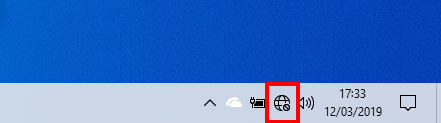
- Micrófono : Windows 10 ahora muestra un ícono en el área de notificación cuando una aplicación usa su micrófono. Puede hacer clic en él para abrir la pantalla Configuración > Privacidad> Micrófono y ver la aplicación que actualmente está usando su micrófono.
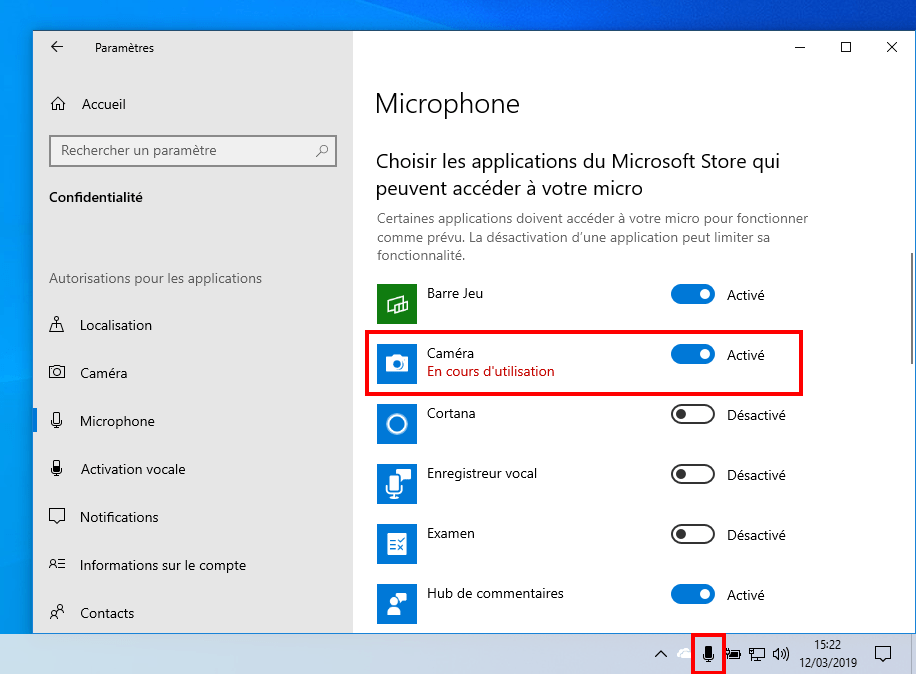
configuraciones
Pagina de inicio
- La página de inicio de Configuración tiene un nuevo banner personalizado que brinda acceso rápido a Microsoft Rewards, OneDrive, Tu teléfono y Windows Update.
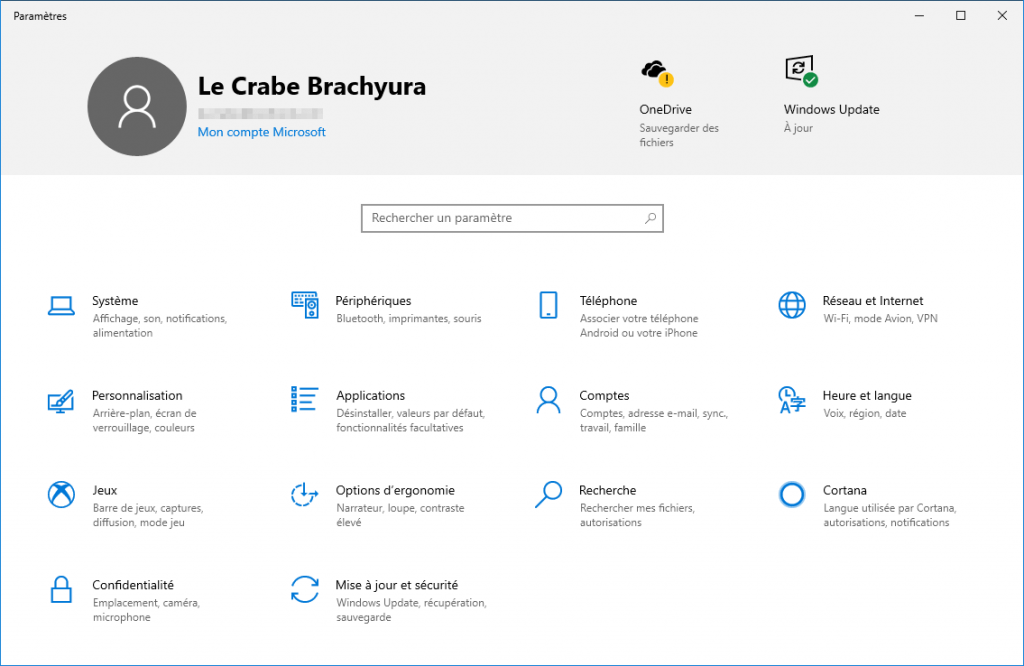
Almacenamiento
- 7 GB de almacenamiento reservados para actualizaciones : es posible que las actualizaciones de Windows no se instalen correctamente si su PC no tiene suficiente espacio en disco. Para resolver el problema, Microsoft decidió solicitar 7 GB de espacio en disco en su PC.
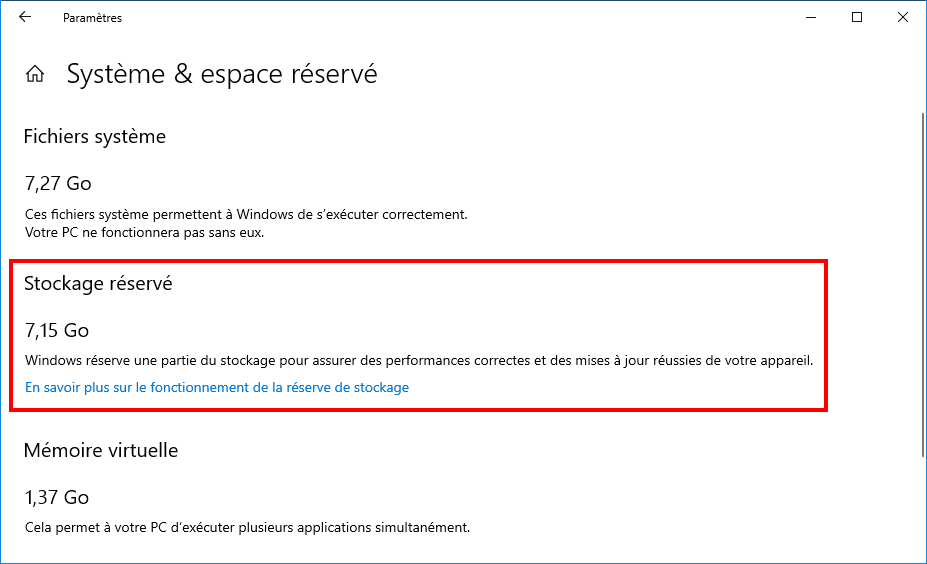
- Nuevo diseño que le permite ver de un vistazo cómo se usa el espacio de almacenamiento. Anteriormente, tenía que seleccionar las unidades seleccionadas una por una para mostrar la misma información.
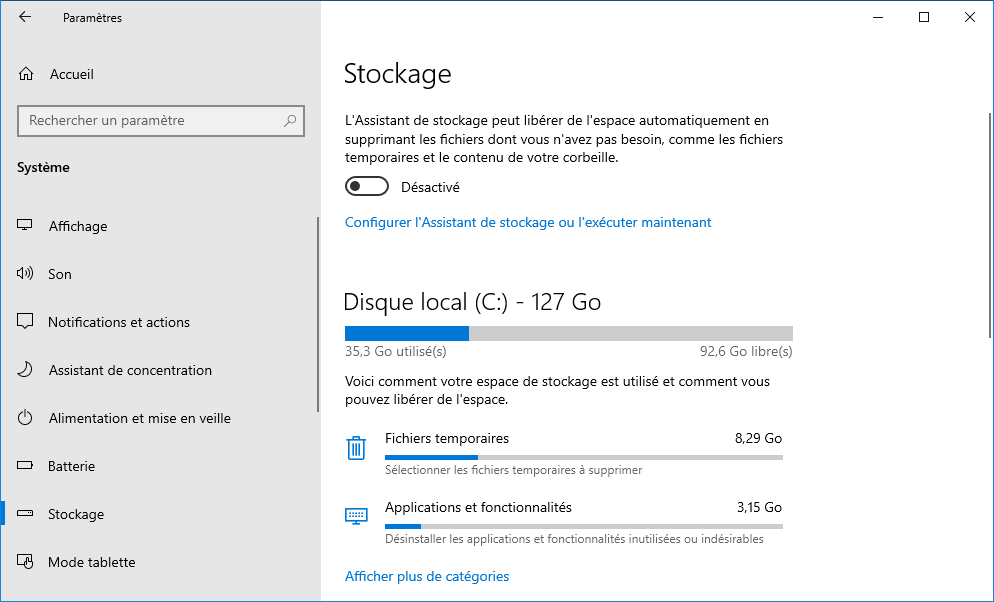
actualizacion de Windows
- Windows Update tiene un nuevo diseño con fácil acceso a funciones importantes como suspensión de actualizaciones, horas de actividad, historial de actualizaciones, etc.
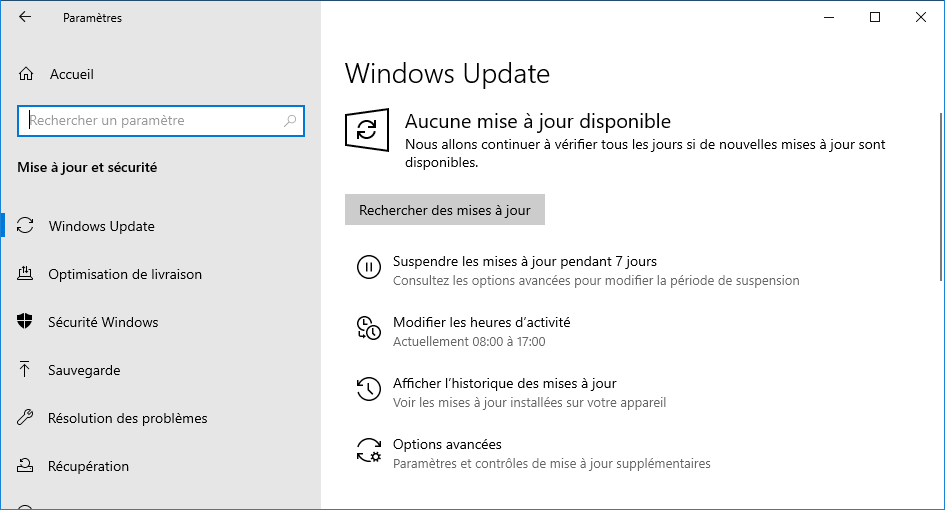
-
Nuevo (05/04/2019): las actualizaciones de funciones ya no se descargarán ni instalarán automáticamente una vez que estén disponibles en PC compatibles (en otras palabras, ya no serán forzadas).
Hasta entonces, se alertaba a una PC con Windows 10 cuando estaba disponible una nueva actualización de funciones. Los usuarios pueden iniciar manualmente la instalación de esta actualización haciendo clic en el botón «Buscar actualizaciones» en Windows Update.
Ahora las actualizaciones de funciones estarán separadas de otras actualizaciones . Al hacer clic en el botón «Buscar actualizaciones», solo las actualizaciones mensuales (seguridad + confiabilidad) se descargarán e instalarán automáticamente, pero ya no se actualizarán las funciones. Para instalar una actualización importante, el usuario deberá hacer clic en el enlace «Descargar e instalar ahora» en la sección correspondiente.
Por razones de seguridad, las actualizaciones de funciones continuarán instalándose automáticamente en las PC que ejecutan una versión de Windows 10 que está terminando el soporte .
Este cambio será efectivo en Windows 10 1903 pero también en las versiones 1803 y 1809.
- Pausar actualizaciones durante 7 días : los usuarios de Windows 10 Home ahora pueden pausar las actualizaciones durante 7 días. Después de la pausa, Windows Update buscará e instalará actualizaciones inmediatamente. Esta suspensión es renovable cinco veces por un total de 35 días, en todas las ediciones de Windows 10.
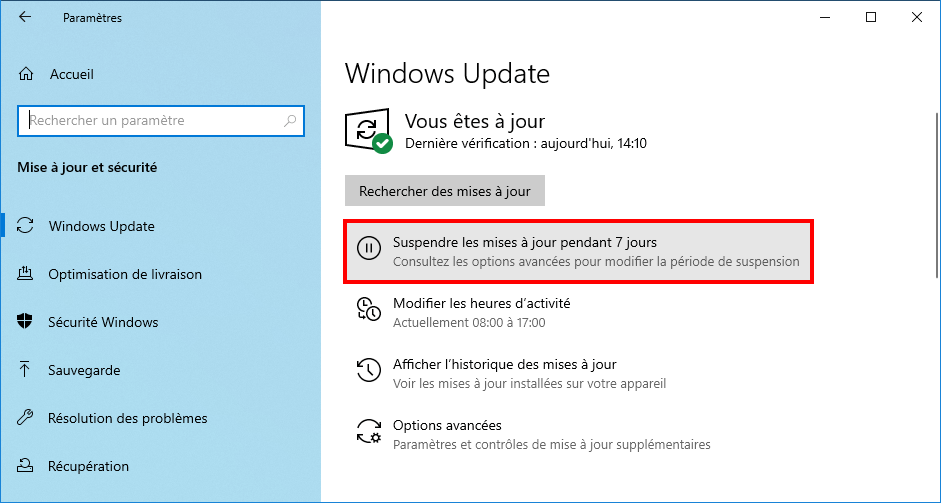
- Horas de actividad : nueva opción «Ajustar automáticamente las horas de actividad de este dispositivo en función de la actividad» que permite a Windows 10 configurar automáticamente sus horas de actividad. Opción accesible a través de Configuración > Actualización y seguridad> Actualización de Windows> Cambiar horas activas .
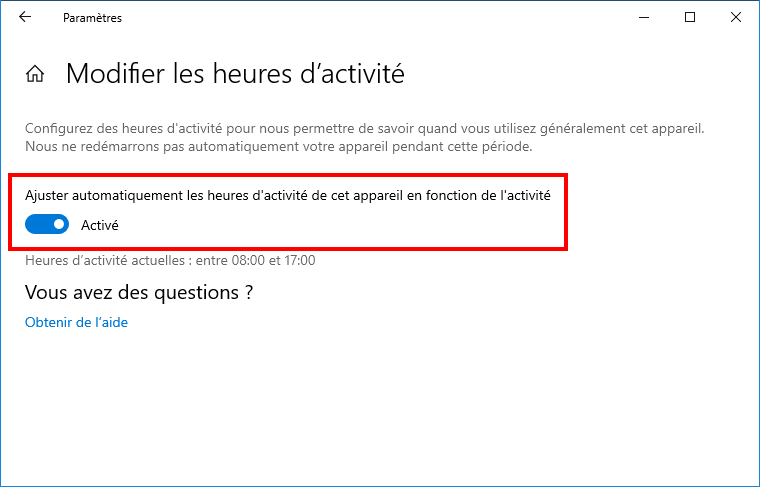
Seguridad de Windows
- Historial de protección : muestra más información sobre las amenazas detectadas y las posibles acciones.
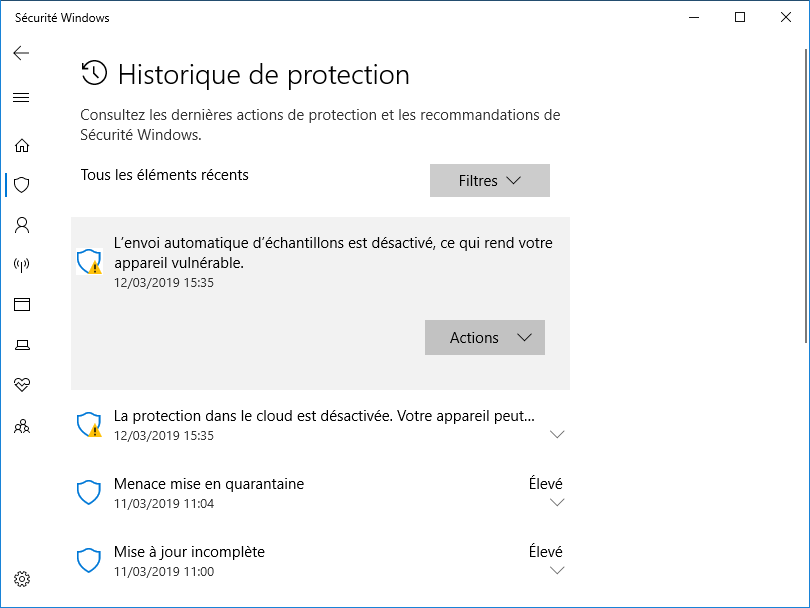
- Protección contra manipulaciones : Windows Security ahora tiene una nueva opción de «Protección contra manipulaciones» que evita que los programas y los usuarios cambien configuraciones de seguridad importantes. Opción accesible a través de Seguridad de Windows> Protección contra virus y amenazas> Configuración de protección contra virus y amenazas .
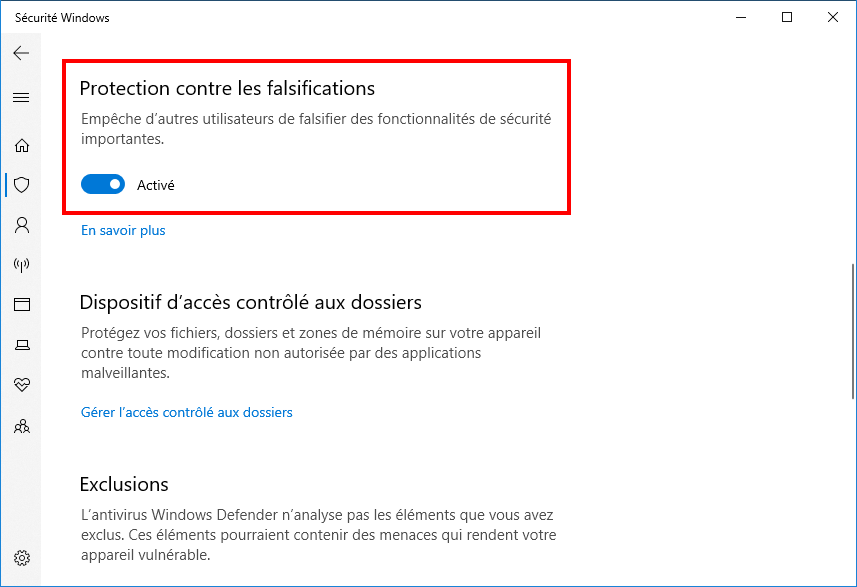
Opciones de conexión
- Iniciar sesión sin contraseña : ahora es posible crear una cuenta de Microsoft sin contraseña asociando su número de teléfono . Microsoft le enviará un código de verificación por SMS para iniciar sesión.
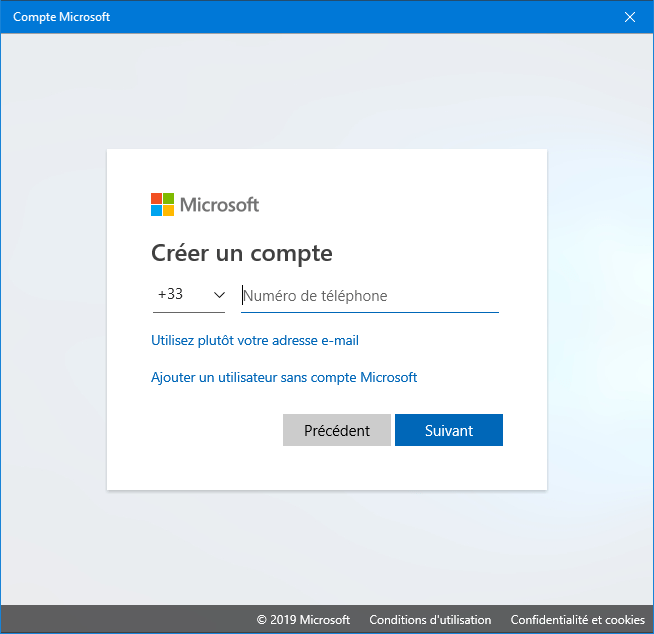 Una vez que su sesión de Windows 10 esté abierta, puede usar Windows Hello para configurar un método de conexión principal: por código PIN, huellas dactilares, caras … ¡Nunca necesitará ingresar una contraseña , su cuenta no tendrá una!
Una vez que su sesión de Windows 10 esté abierta, puede usar Windows Hello para configurar un método de conexión principal: por código PIN, huellas dactilares, caras … ¡Nunca necesitará ingresar una contraseña , su cuenta no tendrá una! - Windows Hello tiene un diseño nuevo y más ergonómico.
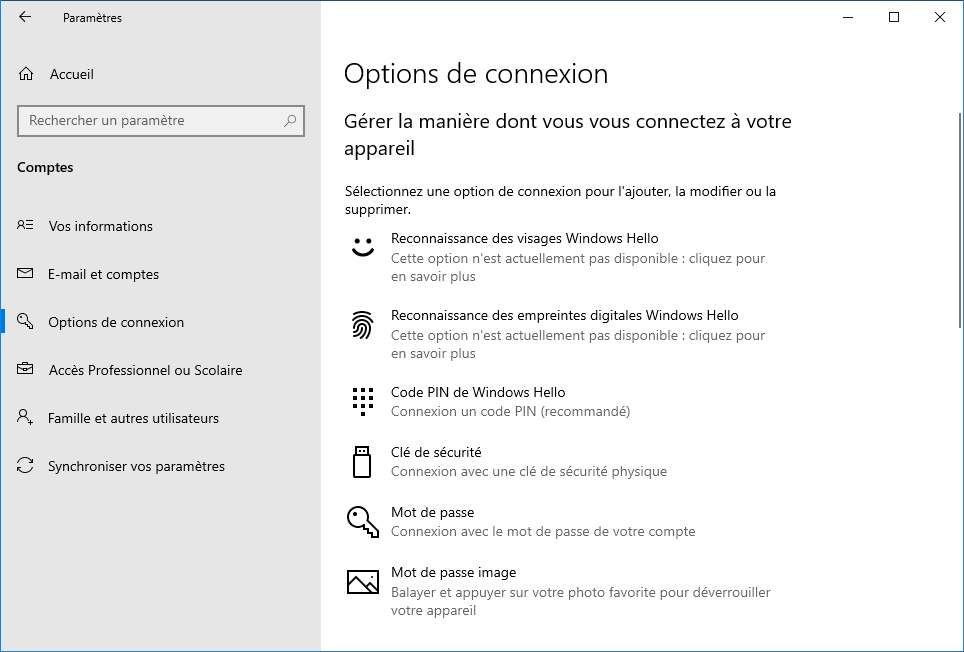
Resolución del problema
- Solución de problemas recomendada : Windows 10 ahora corrige automáticamente algunos problemas críticos en su PC para que siga funcionando correctamente. Por ejemplo, Windows 10 puede revertir a configuraciones dañadas que impiden la ejecución de servicios críticos o realizar cambios en su hardware. La resolución de problemas críticos se ejecuta automáticamente y no se puede desactivar.
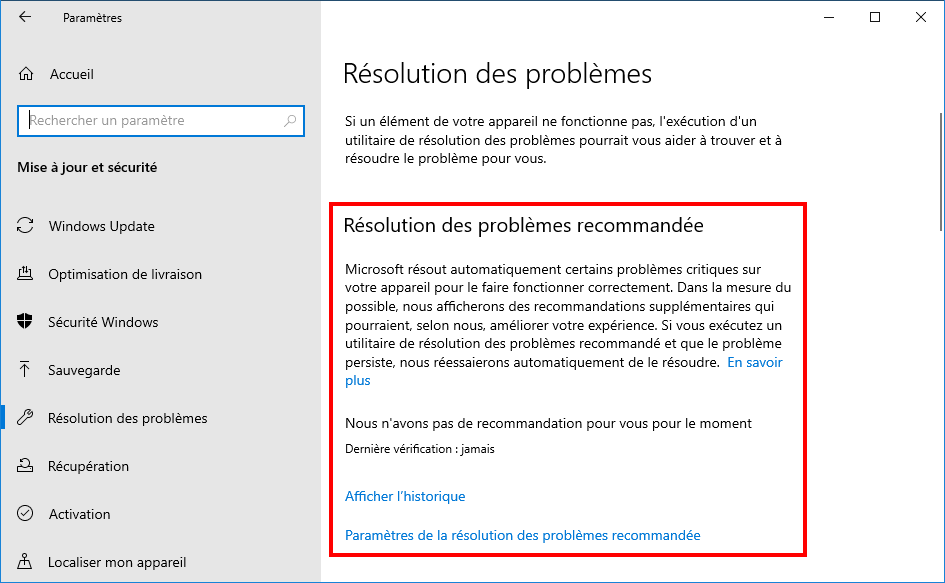 Windows 10 también puede ayudarlo a resolver otros problemasque no son fundamentales pero que pueden afectar su experiencia. Por ejemplo, Windows 10 puede recomendar que desactive una configuración que haga que una aplicación o función inesperada se bloquee hasta que haya una actualización disponible. No se puede deshabilitar, aún puede personalizar esta solución para otros problemas con las siguientes opciones:
Windows 10 también puede ayudarlo a resolver otros problemasque no son fundamentales pero que pueden afectar su experiencia. Por ejemplo, Windows 10 puede recomendar que desactive una configuración que haga que una aplicación o función inesperada se bloquee hasta que haya una actualización disponible. No se puede deshabilitar, aún puede personalizar esta solución para otros problemas con las siguientes opciones:
- Resolver problemas por mí sin preguntar;
- Notificarme cuando se resuelvan los problemas;
- Pregúntame antes de solucionar el problema.
Redes e Internet
- Modificar parámetros IP : ahora es posible editar los parámetros IP de una conexión Ethernet directamente en la aplicación Parámetros. Anteriormente, tenía que pasar por el Panel de control.
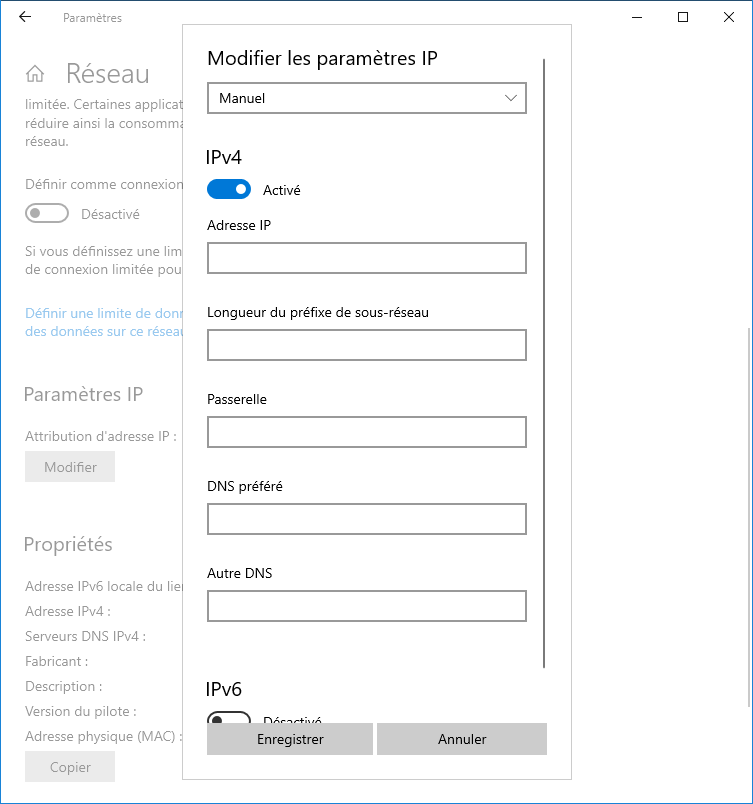
Cursor y puntero
- Tamaño y color del puntero : Windows 10 ahora le permite elegir el tamaño y el color del puntero. Opciones accesibles a través de Configuración > Accesibilidad> Cursor y puntero .
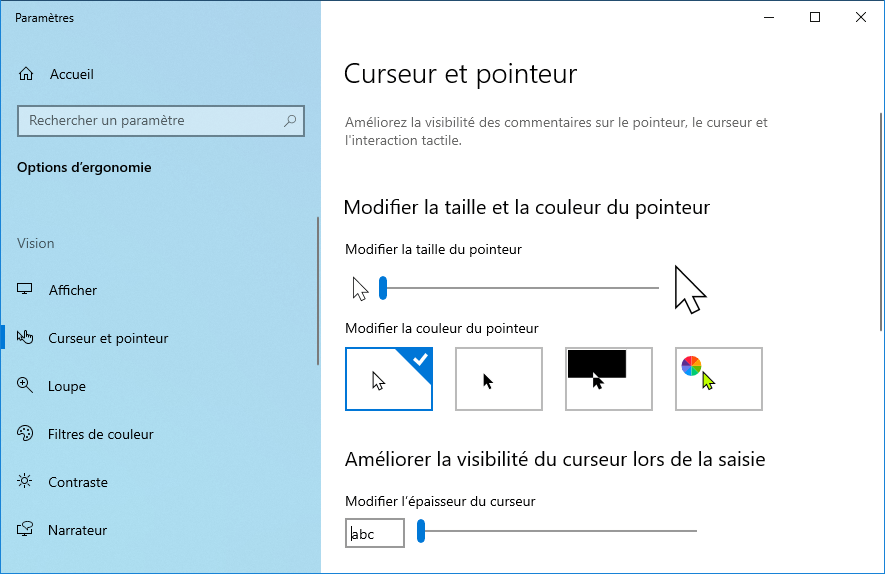
Al por mayor
- Ocultar notificaciones : Windows 10 ahora puede ocultar notificaciones cuando mira un video o usa una aplicación en modo de pantalla completa. El Asistente de Concentración ya podía ocultar notificaciones al jugar un videojuego en pantalla completa, ahora se activa para cualquier aplicación , ya sea un reproductor de video o un navegador web (después de presionar la tecla F11).
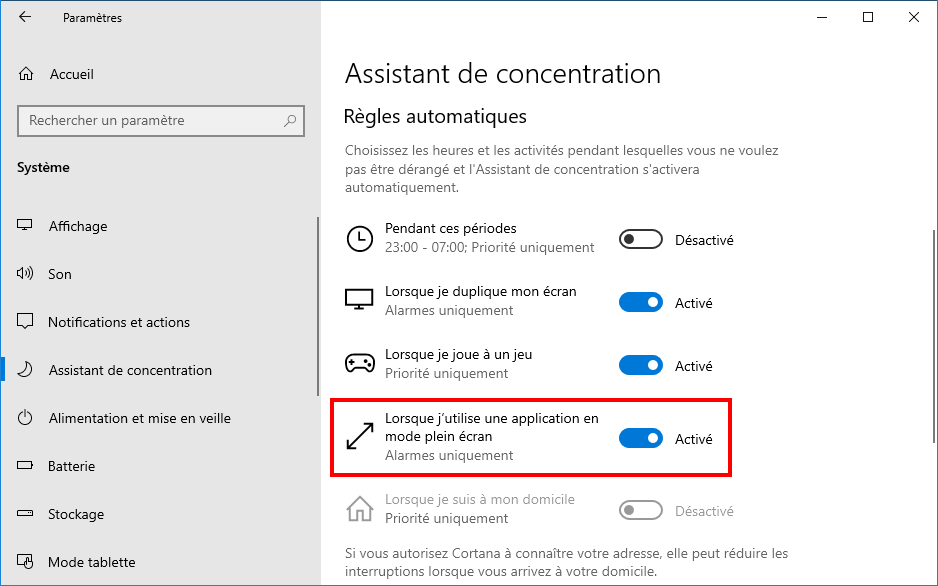
- Fuentes : nueva opción de arrastrar y soltar para instalar fuentes más fácilmente.
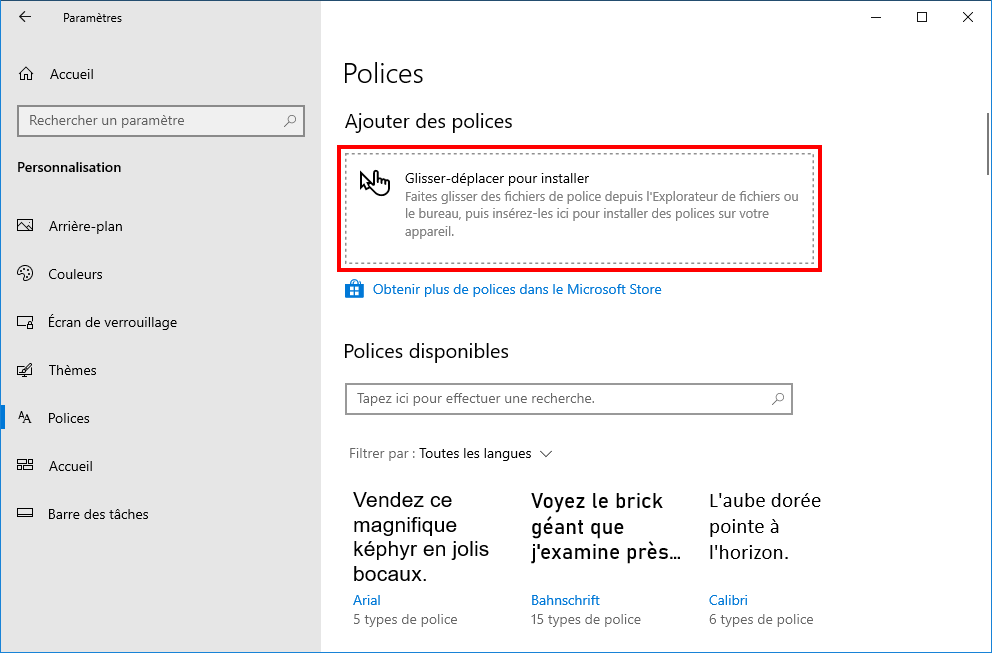
- Fecha y hora : nuevo botón «Sincronizar ahora» que permite sincronizar inmediatamente el reloj del sistema con un servidor de hora NTP.
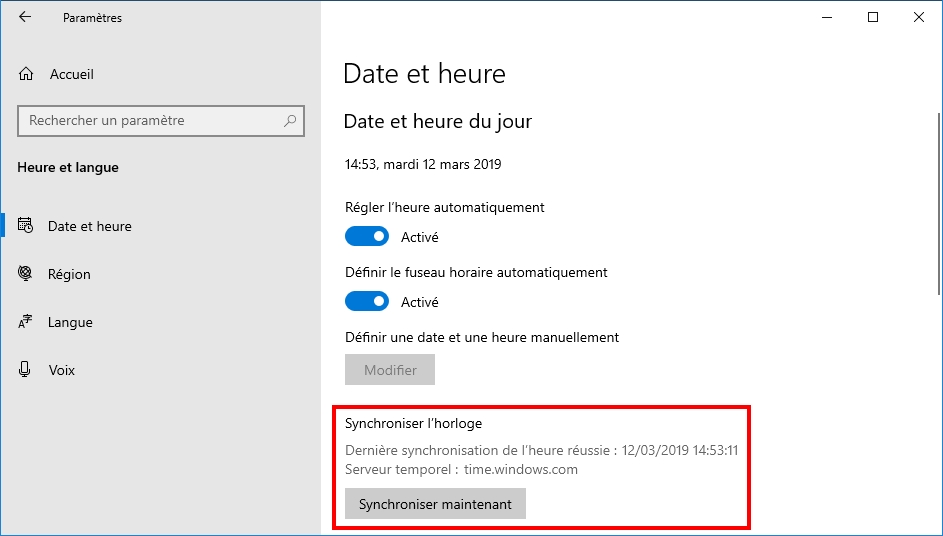
- Voces : Nueva sección «Administrar voces» que muestra los paquetes de voz instalados y le permite descargar voces adicionales en otros idiomas sin necesidad de descargar paquetes de idiomas.
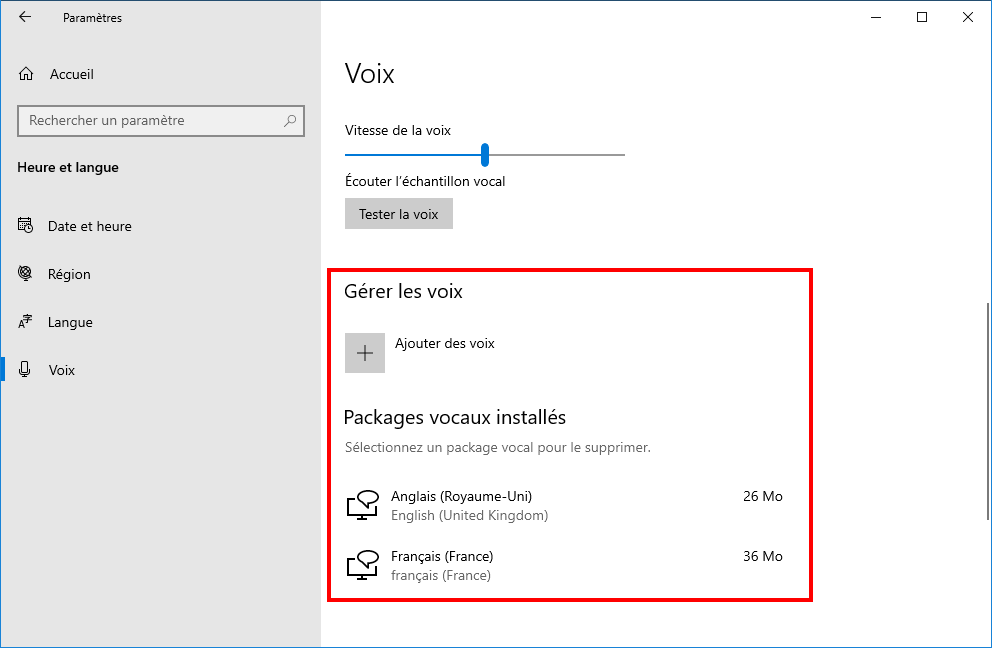
- Cámara: indica qué aplicaciones están usando actualmente la cámara con una etiqueta de «en uso».
- Activación por voz : nueva página que incluye configuraciones para administrar qué aplicaciones pueden escuchar palabras clave de voz y continuar escuchándolas una vez que se detecta la palabra clave.
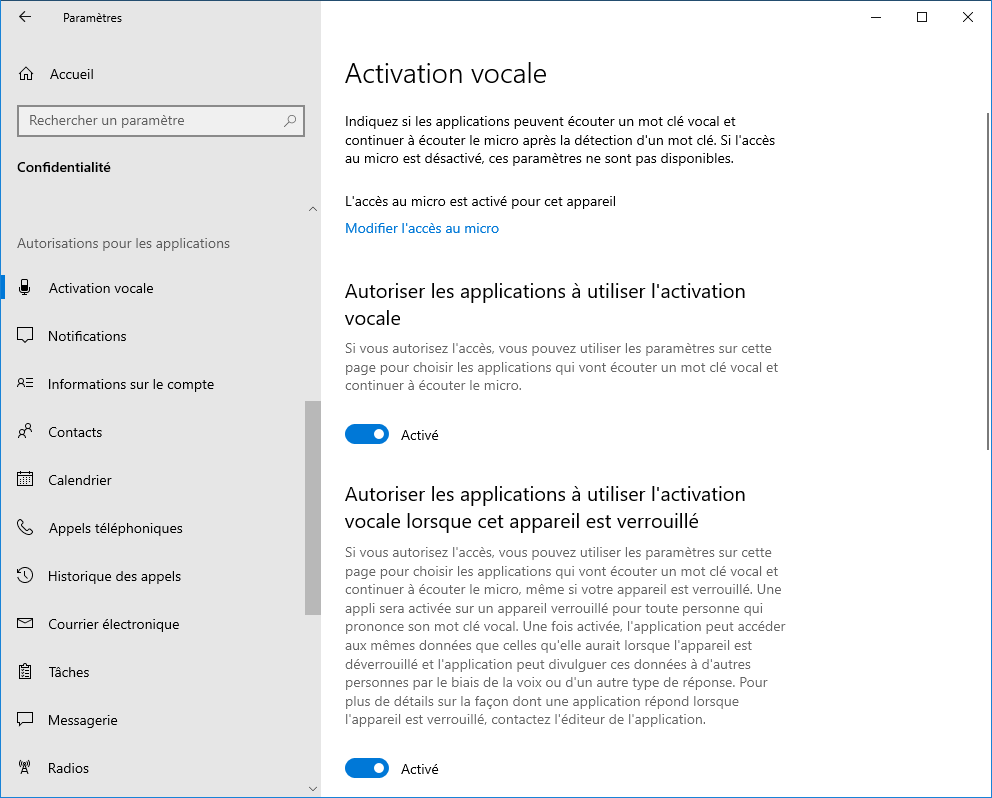
- Llamadas telefónicas : nueva página que le permite administrar las aplicaciones que pueden realizar llamadas telefónicas desde su PC. Si los usuarios pueden realizar llamadas, Windows 10 utilizará la conexión celular del teléfono emparejado al dispositivo para finalizar la llamada.
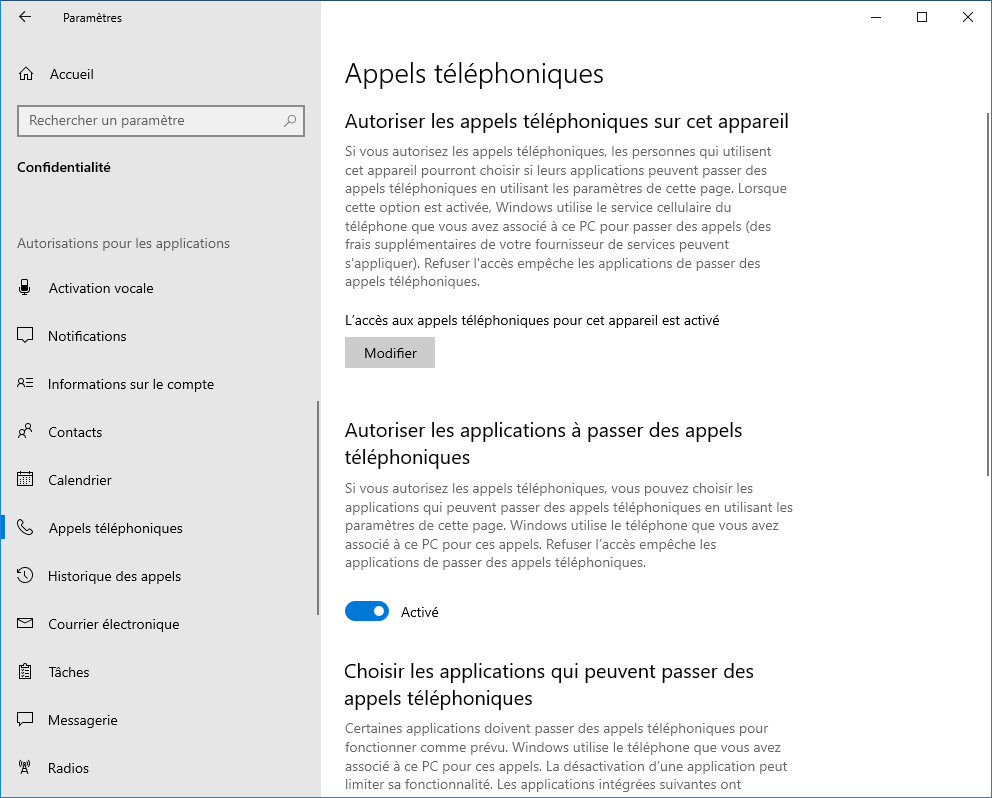
- Idiomas : al agregar un nuevo idioma, Windows 10 ahora ofrece opciones independientes: configure el idioma como idioma de visualización en Windows e instale el paquete de idioma. Además, en términos de funciones lingüísticas, es posible instalar por separado «Reconocimiento de voz» y «Conversión de texto a voz», cuando estas funciones están disponibles para el idioma.
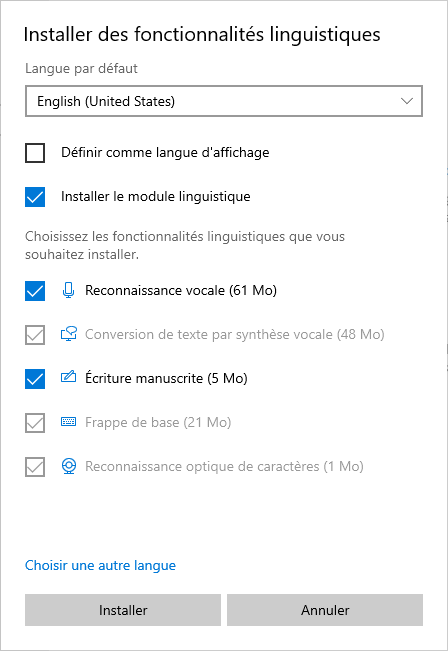 Además, una nueva página de Configuración avanzada del teclado le permite seleccionar qué método de entrada usar siempre de forma predeterminada y ajustar las opciones de la barra de idioma y los atajos de teclado.
Además, una nueva página de Configuración avanzada del teclado le permite seleccionar qué método de entrada usar siempre de forma predeterminada y ajustar las opciones de la barra de idioma y los atajos de teclado.
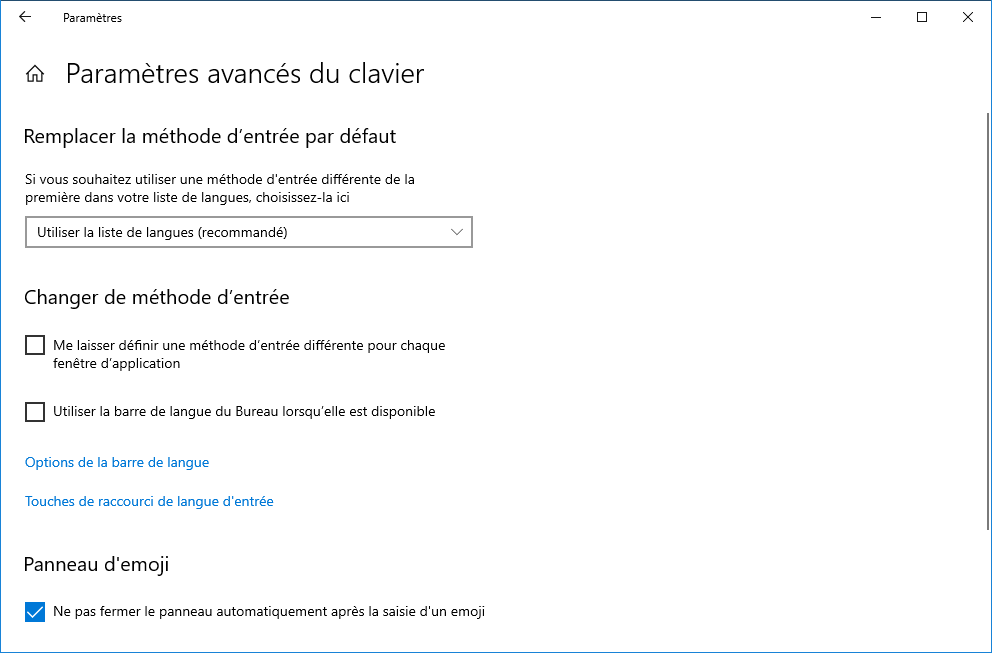
Aplicaciones
Sandbox de Windows
- Windows 10 ahora está equipado con una función «sandbox» llamada Sandbox Windows (Windows Sandbox). Es un entorno de escritorio aislado donde puede ejecutar software en un contenedor sin afectar el sistema operativo del host.
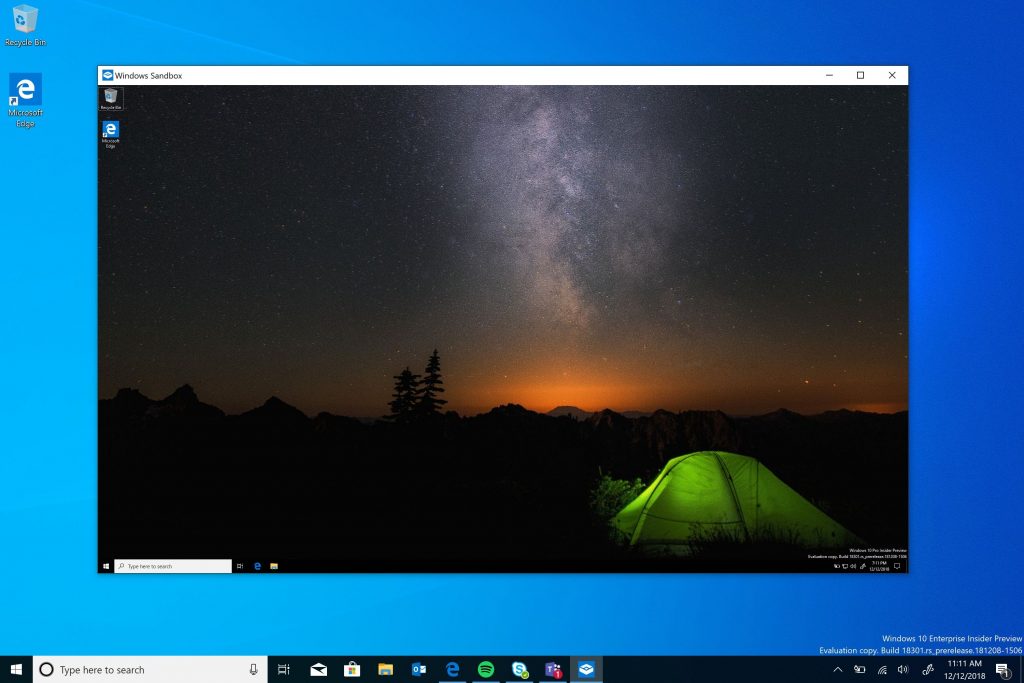
Fuente: Microsoft. Cuando cierra la caja de arena, todo el software y los archivos que contiene se eliminan. Windows Sandbox solo está disponible en las ediciones Professional , Enterprise y Education .
Oficina
- Hay una nueva aplicación de Office . Proporciona un acceso rápido a sus documentos y a las aplicaciones web de Microsoft Office (Web Apps): Word, Excel, PowerPoint, etc.
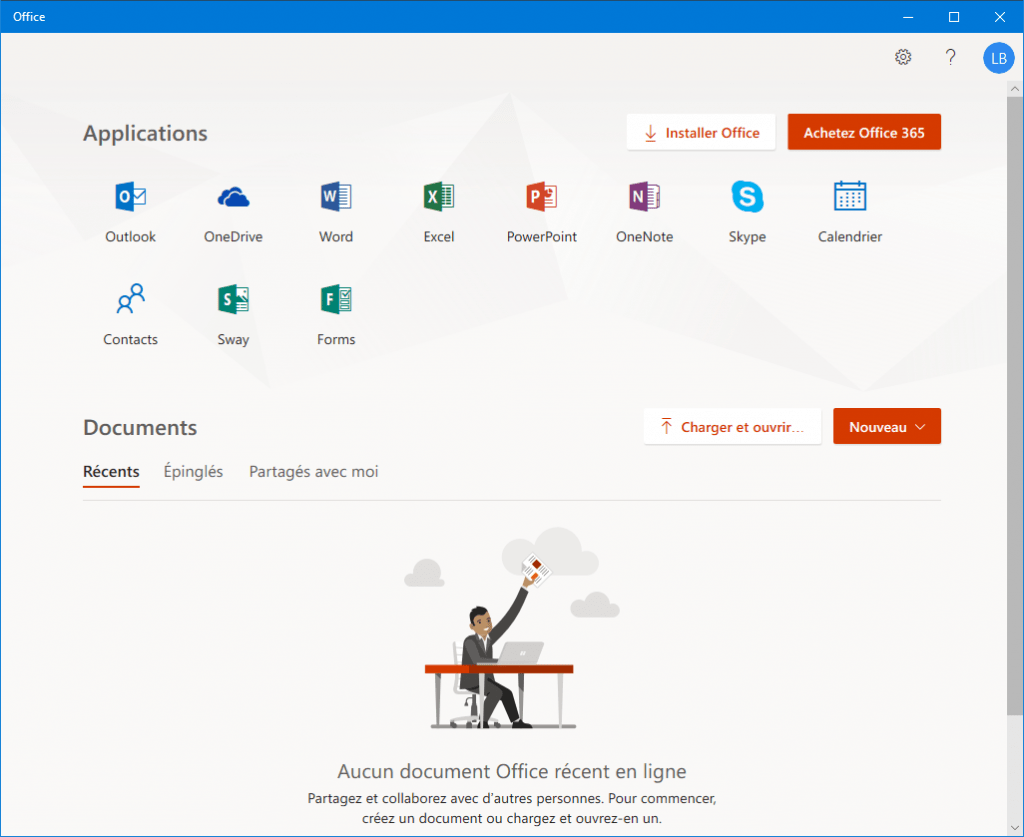
Captura de pantalla y boceto
- La aplicación Screenshot & Sketch tiene nuevas características :
- Una opción para agregar un borde a las capturas de pantalla.
- El nombre de archivo de las capturas ahora incluye una marca de tiempo.
- Posibilidad de imprimir directamente desde la aplicación.
- Posibilidad de guardar capturas en formato JPG y GIF.
Windows PowerShell
- Zoom : ahora es posible acercar y alejar manteniendo presionada la tecla Ctrly desplazándose con el mouse o el panel táctil.
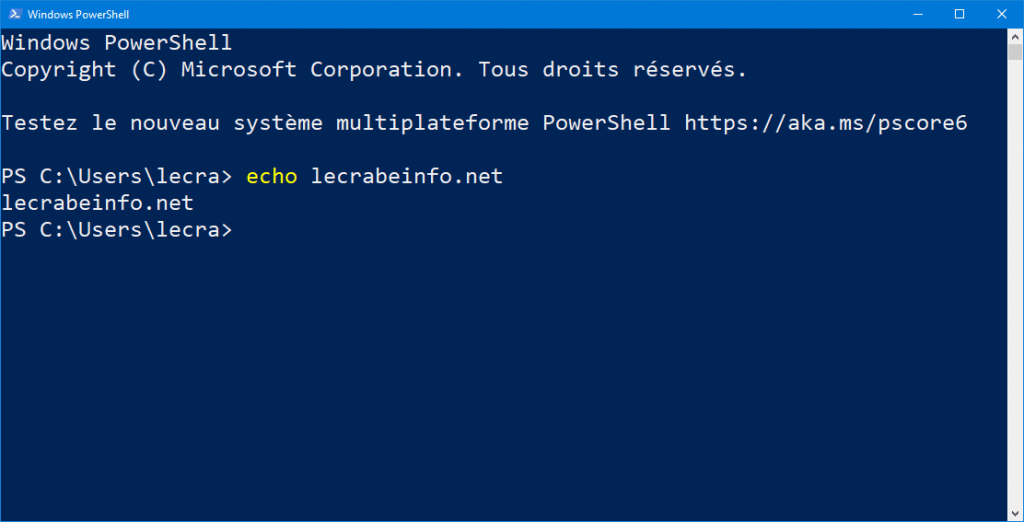
- Nuevas funciones : las nuevas funciones experimentales también están disponibles a través de Propiedades> Terminal. Por ejemplo, es posible configurar la forma y el color del cursor.
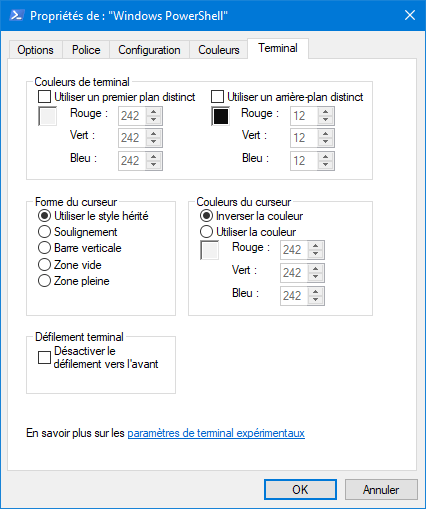
Bloc
- La barra de estado ahora muestra la codificación del archivo.
- El Bloc de notas ahora puede guardar archivos en formato UTF-8 (sin BOM ), que ahora es el predeterminado.
- El Bloc de notas ahora muestra un asterisco en la barra de título cuando el archivo actual se edita y no se guarda.
- Desde nuevos accesos directos están disponibles:
- Ctrl + Maj + N : abre una nueva ventana.
- Ctrl + Maj + S : Abre el cuadro de diálogo Guardar como.
- Ctrl + W : cierra la ventana actual.
- El Bloc de notas ahora puede guardar archivos con una ruta de más de 260 caracteres aumentando el valor de la variable MAX_PATH.
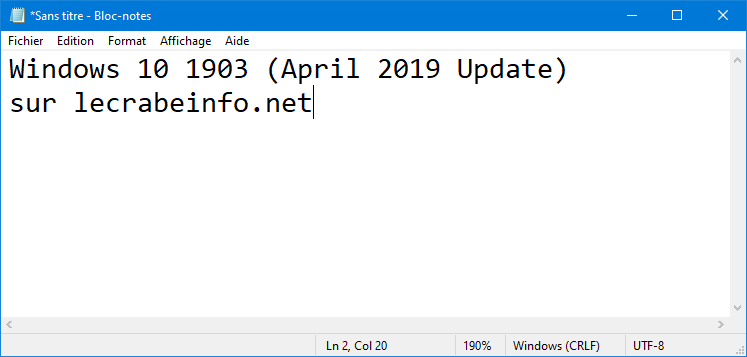
Administrador de tareas
- Pestaña predeterminada : ahora es posible definir una pestaña predeterminada en el Administrador de tareas a través de Opciones> Establecer como pestaña predeterminada . Es esta pestaña la que se abrirá cada vez que inicie el Administrador de tareas.
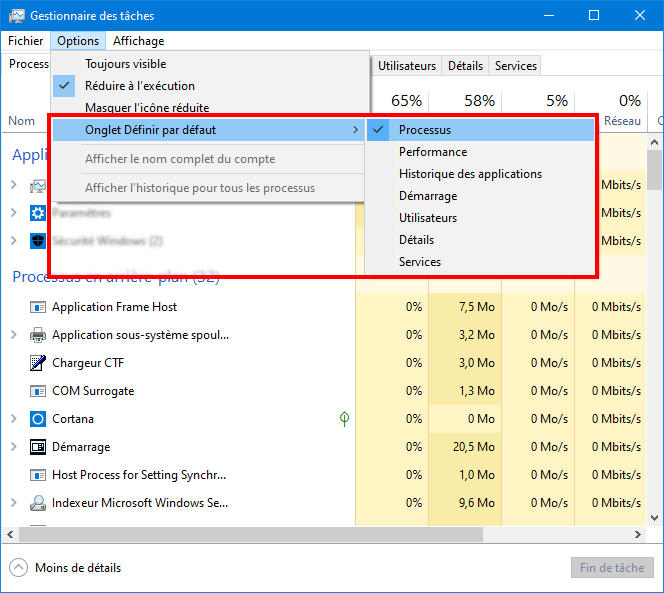
- Reconocimiento de resolución : el Administrador de tareas ahora puede mostrar una columna de «Reconocimiento de resolución» para saber qué aplicaciones funcionarán bien con pantallas HDPI (pantallas con alta densidad de píxeles).

Al por mayor
- Parche Reptoline habilitado de forma predeterminada : este parche mitiga las caídas de rendimiento debido a parches que abordan el defecto de la variante 2 de Spectre . Para obtener más información: Mitigación de la variante 2 de Spectre con Retpoline en Windows .
- La opción Resolver escalado para aplicaciones ahora está habilitada de forma predeterminada. Corrige aplicaciones borrosas en pantallas HDPI. Esta opción se agregó en Windows 1803 (actualización de abril de 2018) pero Microsoft la dejó deshabilitada de forma predeterminada.
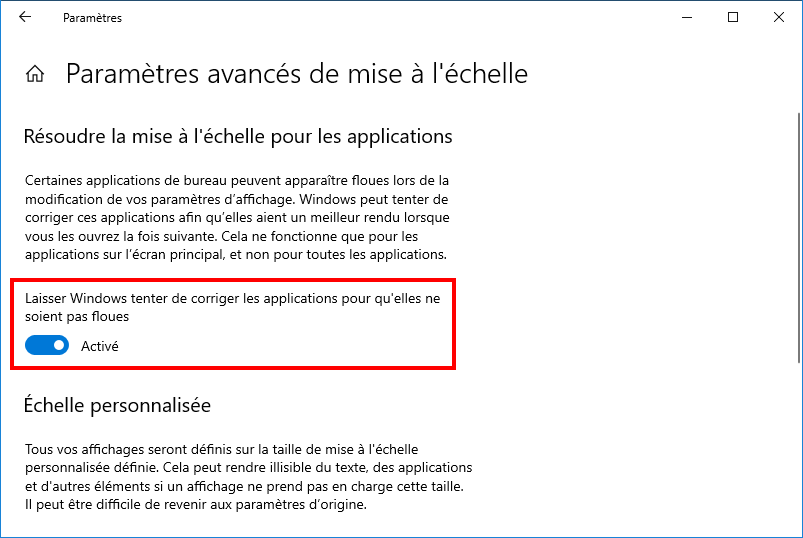
- Desinstale aplicaciones integradas : Windows 10 ahora le permite desinstalar ciertas aplicaciones integradas como Microsoft Solitaire Collection, Office, Skype, 3D Viewer, Groove Music, Mail o Paint 3D.
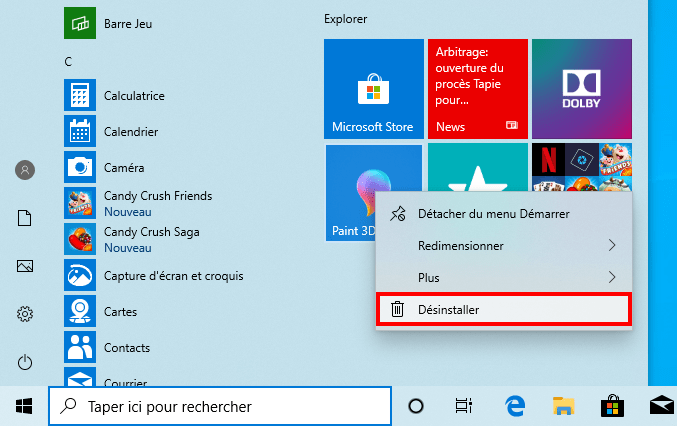
- Windows 10 incluye Unicode 12 y sus 60 nuevos emoji.
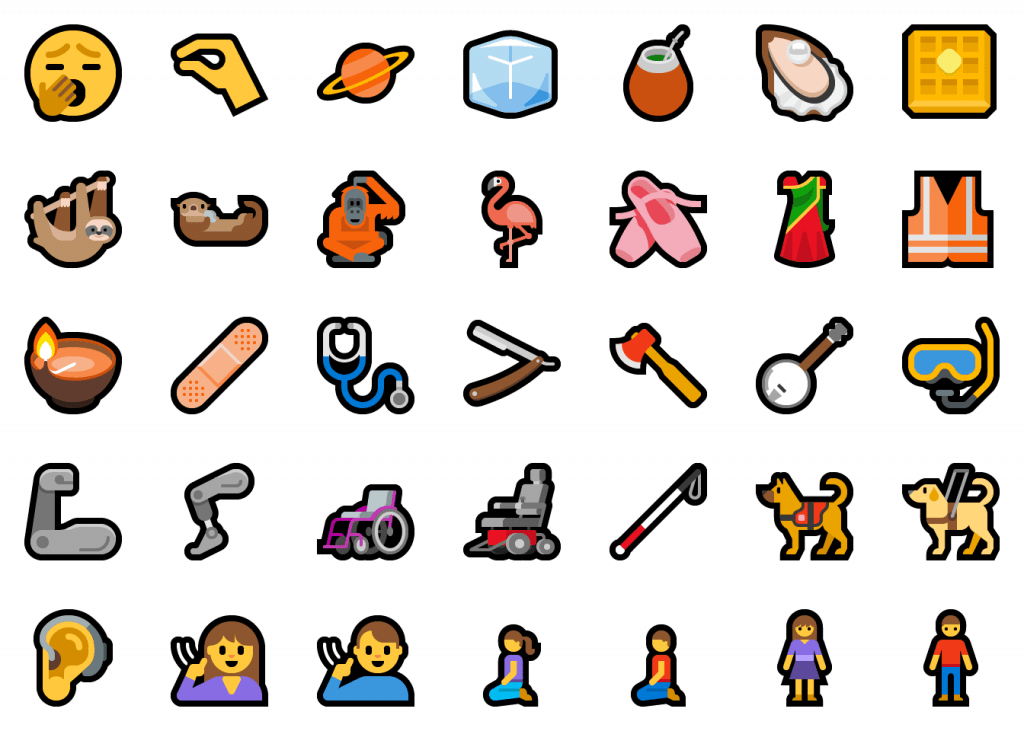
- Panel de emoji :
- Fluent Design : siempre más Fluent Design en la interfaz.
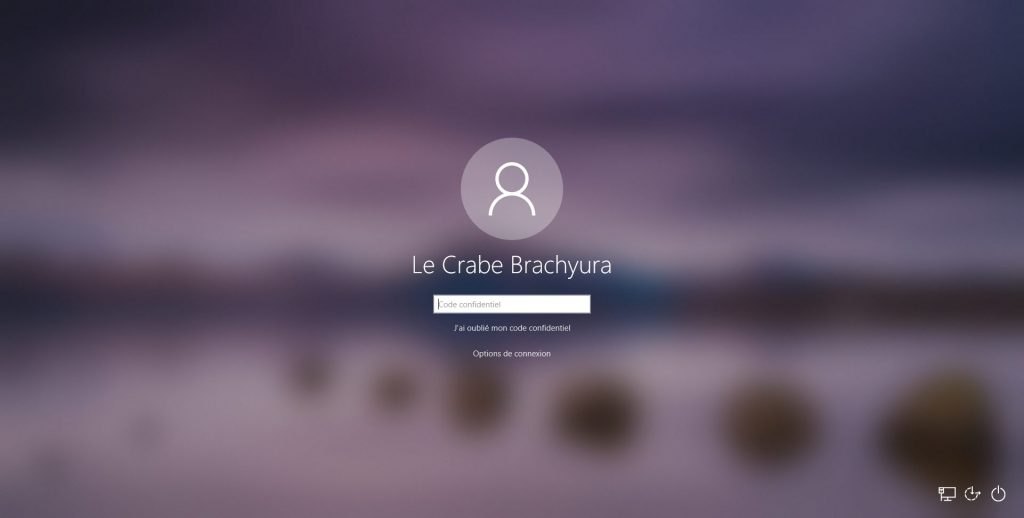
- Teclado táctil : el teclado táctil le ayuda a escribir con mayor precisión al ajustar dinámicamente los objetivos alrededor de cada tecla mediante la introducción de un modelo de predicción.

Fuente: Microsoft. El teclado de la pantalla táctil también permite introducir más símbolos a través del nuevo botón Ω.
- En Configuración, la página del programa Windows Insider tiene un nuevo diseño.
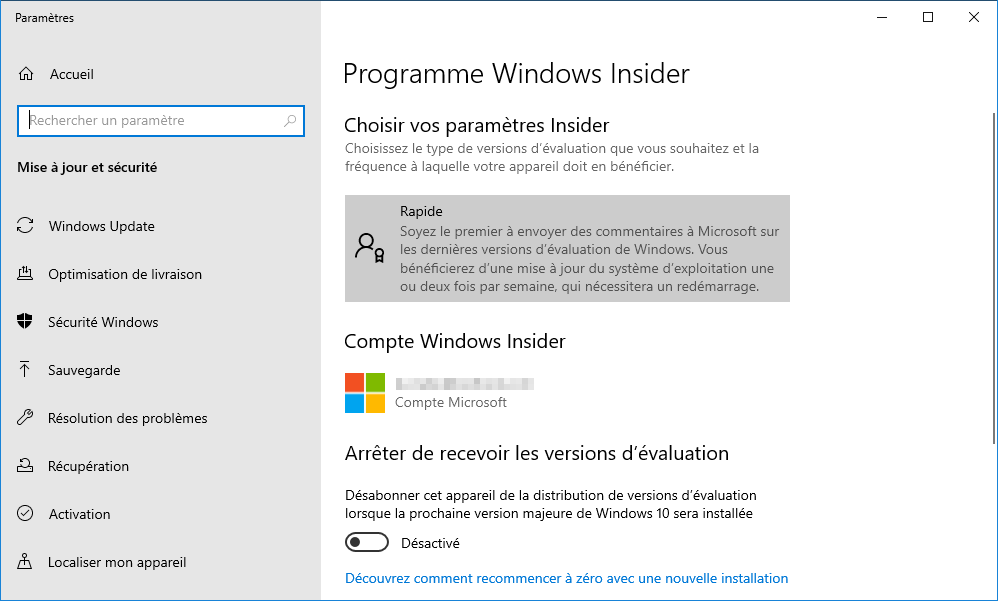
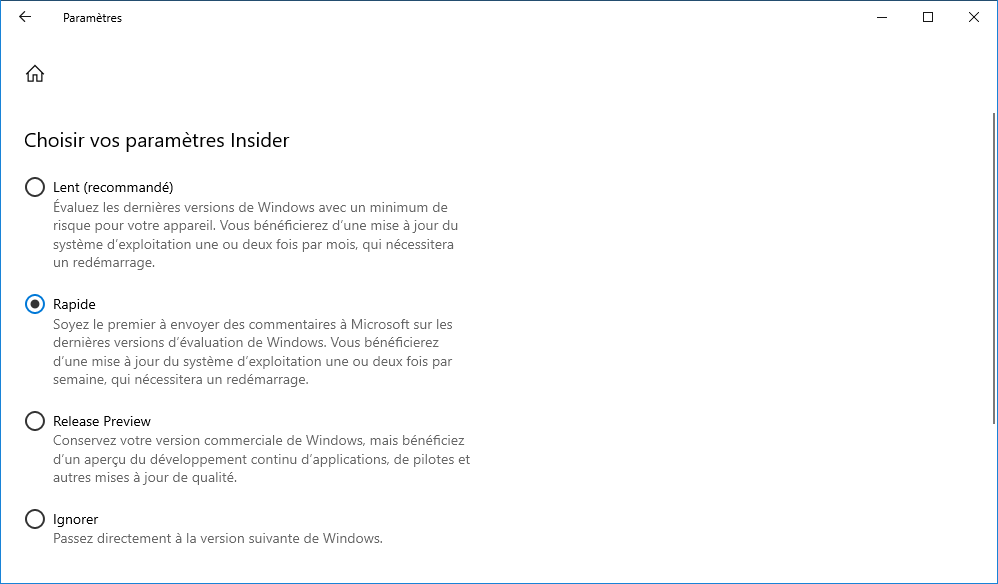
- El menú Inicio ahora tiene su propio proceso StartMenuExperienceHost.exe para simplificar la depuración y aislar los problemas del menú Inicio que podrían afectar otros procesos.
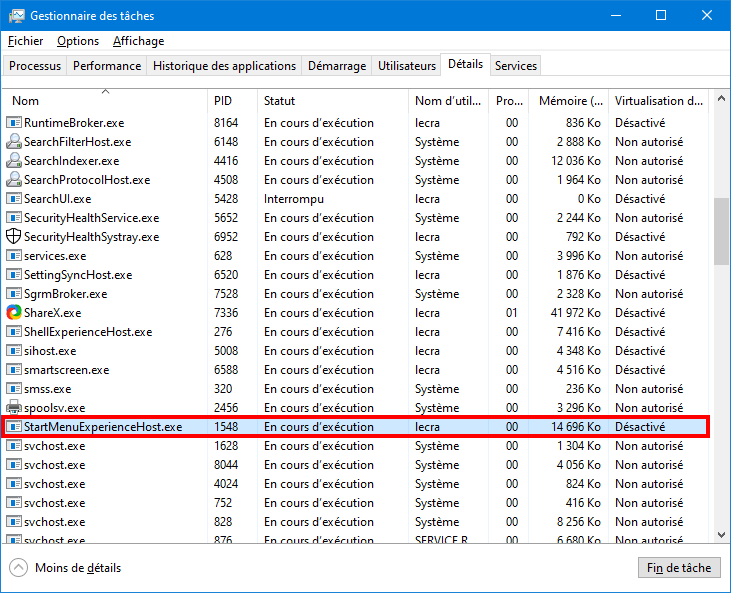
- Historial del portapapeles : nuevo diseño que permite mostrar más elementos. Siempre se puede acceder al historial del portapapeles mediante el método abreviado de teclado .Win ❖ + V
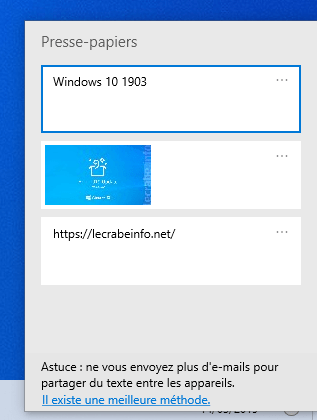
- Barra de juegos : nueva galería que te permite mostrar capturas de pantalla y videos sin tener que salir del juego. Una nueva opción también te permite compartir contenido directamente en Twitter.
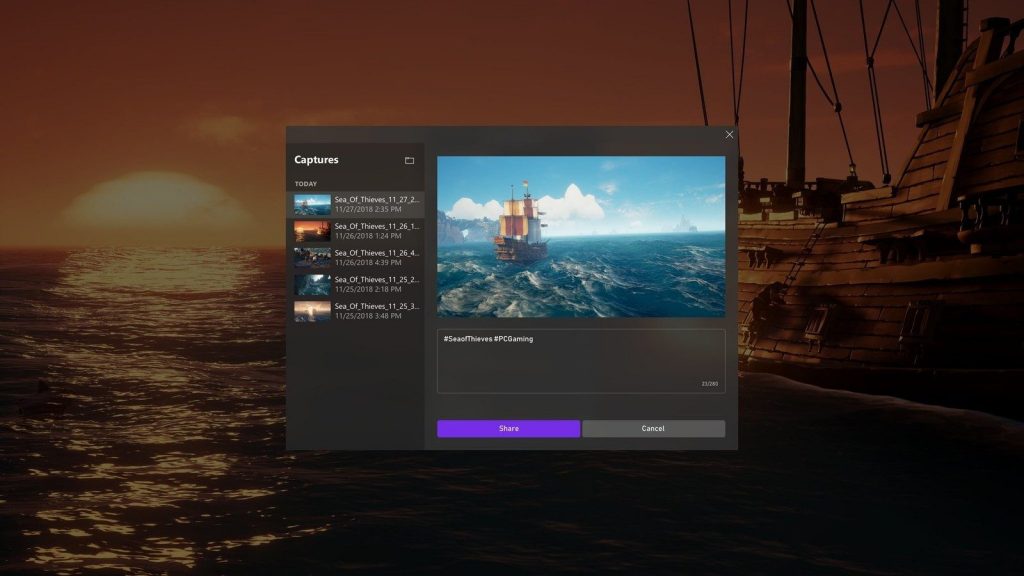
Fuente: Microsoft.
Fuentes:
Gracias por leer: «Windows 10 1903 (mayo de 2019): ¡todas las novedades!», el equipo Entrechips esta y espera verte de nuevo.
- https://tec.mx/es